Insertar símbolos en MS Word no es lo más conveniente. Es de esperar dado lo complejo que es un procesador de textos. Es difícil pensar en una característica que no tiene, pero no se puede colocar todo con solo un botón. Hicimos una publicación sobre cómo habilitar el autocorrección matemática para que sea más fácil ingresar símbolos matemáticos.
Para otros símbolos que necesitas ingresar con frecuencia, como el copyright o el símbolo de marca registrada, puedes insertarlo con un atajo de teclado o shortcut. Para algunos símbolos, es posible que el método abreviado de teclado ya esté configurado. Aquí se explica cómo puedes insertar un símbolo con un método abreviado de teclado.
1. Insertar símbolos con atajo de teclado
Abre Microsoft Word y dirígete a la pestaña Insertar. Haz clic en la herramienta Símbolo (la que tiene el signo omega en ella) para abrir el cajón de símbolos. Haz clic en la opción Más símbolos.
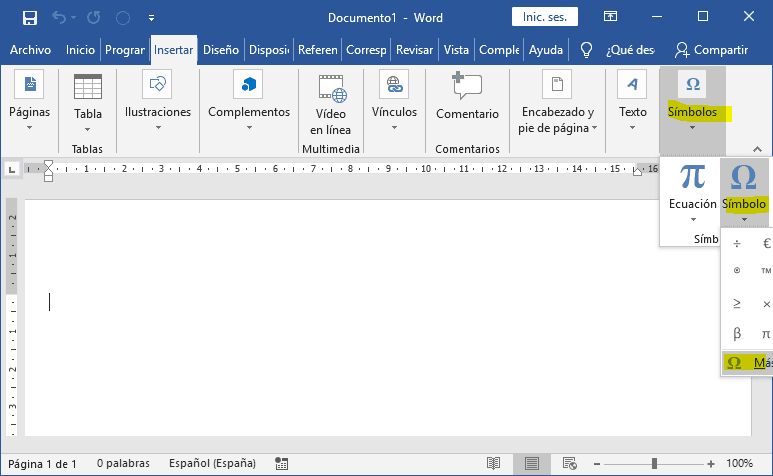
En la ventana que se abre, seleccione un símbolo y clic en Teclas. En la sección Teclas activas se ve qué método abreviado de teclado ya está configurado para el símbolo. No todos los símbolos tienen un atajo configurado. En cualquier caso, puedes configurar un atajo personalizado haciendo clic dentro de ‘Nueva tecla de método abreviado‘ y tocando el atajo de teclado que deseas usar para insertar el símbolo.
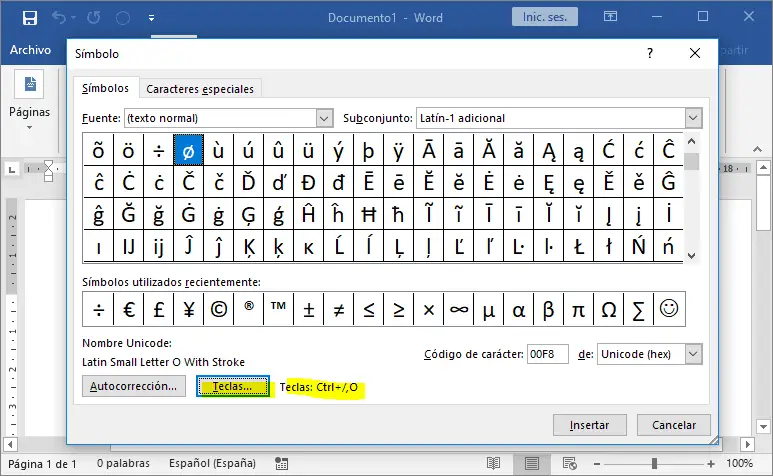
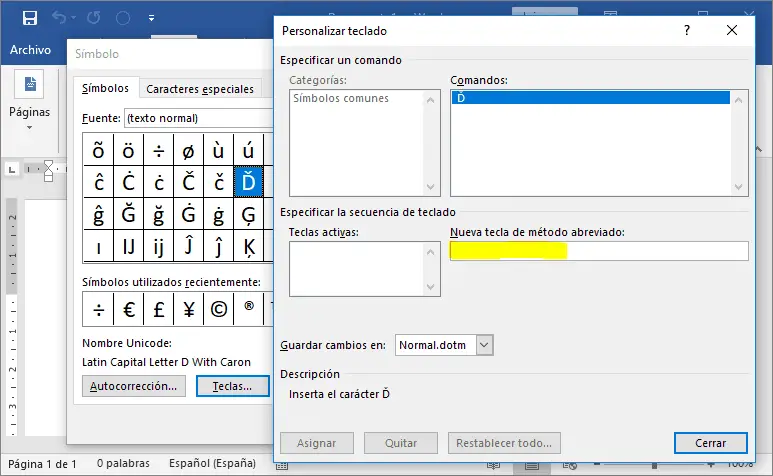
La desventaja de esto es, por supuesto, que tienes un número limitado de teclas que se pueden usar para ingresar un símbolo. Si necesitas ingresar muchos de ellos, puedes intentar configurar la opción de autocorrección de los símbolos. Hemos analizado cómo puedes autoformatear una palabra cuando se escribe. Esto te ahorra el tiempo que pasarías aplicando el formato durante la composición del documento o durante la edición. Puedes usar esta misma función para corregir automáticamente una palabra o frase al símbolo que deseas ingresar.
Debes tener cuidado con la frase que usas. No debería ser algo que se introduces con demasiada frecuencia, por ejemplo, no se pueden utilizar las letras “de”, ya que a menudo se utiliza en muchas palabras.
Con la frase, no estás limitado a usar solo letras. Puedes usar números e incluso símbolos de puntuación. El uso de una combinación de ellos evitará que Word ingrese el símbolo cuando no debería hacerlo.
También debes comprobar los símbolos que ya están presentes en la autocorrección. Muchos de los más utilizados, como el símbolo de copyright, ya tienen una frase corta, es decir, (c) configurada. Cuando ingresas la letra c, entre corchetes simples, Word la reemplaza automáticamente con el símbolo de copyright.
¿Te gustó lo que acabas de leer? Danos “Me gusta” en Facebook y te prometemos que seremos tu mejor aliado para utilizar Office de manera profesional!





